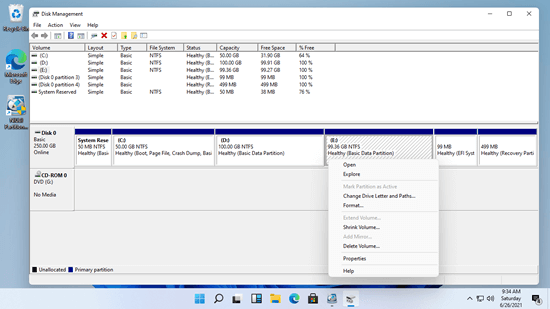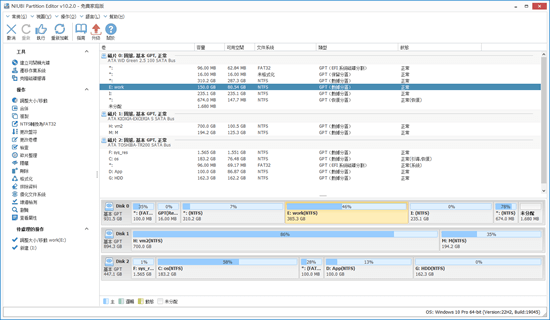儲存裝置是電腦中不可或缺的組件,無論您使用 SSD、機械式 HDD 或 RAID 陣列。在將檔案儲存到全新的硬碟之前,您需要初始化此磁碟、在其上建立分割區,然後使用檔案系統格式化分割區。運行 Windows 11 電腦一段時間後,您可能會發現排定的分割區大小並非最佳。例如:1、系統分割區 C 太小並變滿。2、磁碟上只有一個分割區,但您需要更多分割區來儲存不同種類的檔案。3、磁碟上有太多分割區,導致難以找到檔案。要解決這些問題並更好地管理磁碟分割區,您需要適用於 Windows 11 電腦的可靠磁碟分割區管理器。本文介紹 Windows 11 中的原生免費分割區管理器以及適用於 Windows 11 筆記型電腦、桌上型電腦和平板電腦的最佳免費分割區軟體。
Windows 11 中的原生免費分割區管理器
與先前的Windows 10相同,Windows 11 中有一個原生免費分割區管理器。同時按鍵盤上的 Windows + X,然後您將在列表中看到磁碟管理。在 Windows 11 中開啟此磁碟管理器後,右鍵點擊每個分割區或磁碟前方,然後您將看到所有操作,不可用的操作會呈現灰色。
在Windows 11 磁碟管理中,您可以初始化全新的硬碟,使用未配置空間建立新磁碟區。刪除、格式化已分配分割區並變更其磁碟機代號。
Windows 11 中的這個原生免費分割區管理器可以在不遺失資料的情況下調整 NTFS 分割區大小(非 100%)。更精確地說,它可以縮小 NTFS 分割區以建立新磁碟區,並透過刪除其右側的連續磁碟區來延伸 NTFS 分割區。如果您想透過縮小另一個分割區來延伸分割區,磁碟管理無法幫助您。
對於硬碟,Windows 11 磁碟管理可以在 MBR 和 GPT 之間轉換磁碟,但您必須事先刪除此磁碟上的所有磁碟區。它可以將基本磁碟轉換為動態磁碟,但無法在不遺失資料的情況下將動態磁碟轉換回基本磁碟。
與 Windows 11 中的原生免費分割區管理器相比,第三方磁碟分割區軟體功能更強大。有適用於 Windows 11 筆記型電腦、桌上型電腦和平板電腦的免費分割區軟體。
適用於 Windows 11 電腦的最佳免費分割區軟體
市場上有許多適用於 Windows 11/10/8/7/Vista/XP 的免費分割區軟體,那麼哪一個是最好的呢?磁碟分割區軟體的圖形介面各不相同,但功能相似。資料保護能力對於分割區軟體來說最為重要,因為在修改磁碟分割區時存在潛在的系統/分割區損壞風險。優於其他工具,NIUBI Partition Editor 具有更強大的資料保護技術和其他優勢。
1. 乾淨安全
NIUBI Partition Editor 免費版 100% 乾淨,沒有任何捆綁廣告或外掛程式。與其他禁用許多功能的免費分割區軟體不同,NIUBI 免費版與商業版相同,只是缺少一秒回滾和可開機媒體建立器。
2. 虛擬模式
與立即套用變更的磁碟管理不同,NIUBI Partition Editor 首先設計為在虛擬模式下工作。您可以預覽、取消和重做待處理的操作。實際磁碟分割區在您點擊「執行」確認之前不會被更改。
3. 隨意取消
這是 NIUBI 的一項獨特技術。如果您已使用其他軟體套用了更改,即使您執行了錯誤的操作,也無法在開始或超過 50% 時取消正在進行的操作。NIUBI Partition Editor 可以快速安全地取消任何進度的操作。
4. 一秒回滾
這是 NIUBI Partition Editor 的另一項獨特技術。如果偵測到任何硬體問題或已知軟體錯誤,它能夠自動瞬間將您的電腦恢復到原始狀態。
5. 快得多
當您向右縮小分割區或移動分割區時,此分割区中的所有檔案都將移動到新位置。如果檔案數量很大,這會花費很多時間。由於特殊的檔案移動演算法,NIUBI 比其他工具快 30% 到 300%。
6. 多合一工具包
這款免費分割區軟體支援 Windows 11/10/8/7/Vista/XP。它可以管理任何類型的 HDD、SSD、RAID、VMware、Hyper-V、USB 磁碟機和記憶卡。可以滿足大多數磁碟和分割區管理要求。
下載這款免費分割區管理器到您的 Windows 11 電腦,您將在右側看到所有儲存裝置及其分割區結構和其他資訊。右鍵點擊每個分割區或磁碟前方,您將看到可用操作。
對於單一分割區:
- 調整磁碟區大小(縮小和延伸)
- 移動分割區位置
- 一步合併兩個相鄰磁碟區
- 複製到未配置空間
- 轉換為邏輯或主要分割區
- 將 NTFS 轉換為 FAT32
- 最佳化檔案系統
- 變更磁碟機代號(例如 D:)
- 變更標籤(新增名稱或修改)
- 設定作用中分割區
- 檢查檔案系統完整性
- 重組以提高效能
- 從檔案總管隱藏
- 刪除(檔案可以復原)
- 格式化磁碟區以供新用
- 抹除(永久清除資料)
- 表面測試
- 探索(使用目錄檢視檔案/資料夾)
- 檢視內容
對於整塊磁碟:
- 初始化
- 將狀態變更為離線或連線
- 設定唯讀屬性
- 抹除磁碟(無法復原)
- 表面測試
- 檢視內容
- 克隆磁碟以遷移資料和作業系統
- 將 MBR 磁碟轉換為 GPT
- 刪除所有分割區
- 清理磁碟
對於未配置空間:
- 建立一個或多個磁碟區
- 抹除其中的資料
- 表面測試(掃描壞軌)
- 檢視內容(詳細參數)
為什麼不下載試試這款免費的 Windows 11/10/8/7 筆記型電腦、桌上型電腦或平板電腦分割區軟體呢?觀看影片了解如何在您的電腦上使用這款免費分割區管理器。